Už víte, že do svých odchozích e -mailů můžete přidat podpis v aplikaci Mail v systémech iOS a macOS, ale věděli jste, že si tento podpis můžete vyzdobit? A myslím tím, opravdu ozdobný. Nemusíte tam pouze zadávat svou e -mailovou adresu nebo telefonní číslo v běžném textu. Můžete přidat libovolný text, který se vám líbí, doplněný barvami a skvělými písmy. Můžete dokonce přidat obrázek.
Přidejte základní e -mailový podpis v systému iOS
Nejprve se podívejme, kam přidáte svůj podpis. V iOS přejděte na Nastavení aplikaci a posouvejte se v levém sloupci dolů, dokud nenarazíte Pošta. Klepněte na to a přejděte na poslední položku v seznamu: Podpis. Klepněte na to a zadejte, co se vám líbí.
A to je vše. Cokoli tam zadáte, bude použito jako váš e -mailový podpis na všech odchozích e -mailech. Ale cokoli, co tam napíšete, bude také docela základní. Můžete použít tučný, kurzíva a podtržený text. Klepnutím na slovo aktivujete vyskakovací okno s černou bublinou a vyberete tam jednu z možností textu, ale to je vše. Chcete -li vytvořit efektní podpis, musíte jej vytvořit jinde a vložit do tohoto pole.
Jednu věc je třeba poznamenat hned. Všechny e -mailové podpisy, které vytvoříte, jsou pouze pro toto zařízení. Podpisy se nesynchronizují přes iCloud, takže pokud chcete, aby se zobrazoval konzistentně, musíte podpis zkopírovat mezi zařízeními. Díky univerzální schránce iCloud je snadné něco zkopírovat na jedno zařízení a poté jej vložit do jiného. Pokyny najdete v našem podrobném tutoriálu na Univerzální schránka na iCloudu.
Získejte fantazii se stránkami
Pro gustování vašeho textu je skvělým nástrojem vlastní stránky Apple, které pravděpodobně již máte na jednom ze svých zařízení. Pokud ne, je zdarma ke stažení a používat. Chcete -li vytvořit podpis, vytvořme nový prázdný dokument. Chcete -li to provést, otevřete Stránky a potom klepněte na znaménko plus v horním rohu. Výběr Prázdný ze šablon a jste připraveni jít.
Nejprve zadejte své údaje. Zkrátka, protože nikoho nezajímá ten citát Wernera Herzoga, který se vám tolik líbí. Možná si nebudete dělat starosti ani se svou e -mailovou adresou, protože pokud si s někým dopisujete prostřednictvím e -mailu, pravděpodobně to již zná.
Tady je moje:
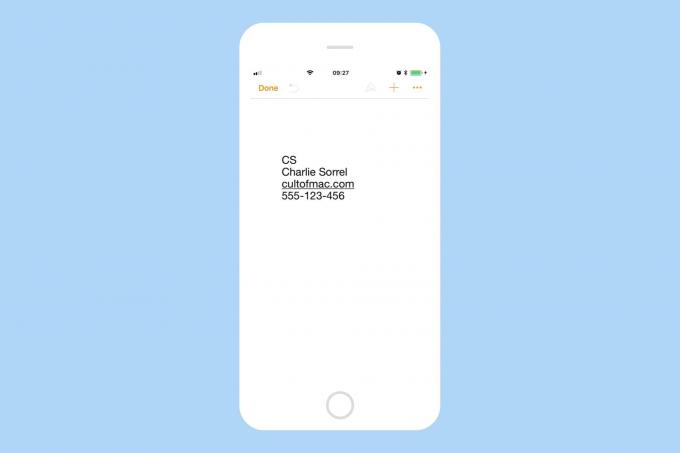
Foto: Kult Macu
Tupé, že? Pojďme si to trochu vyzdobit. Chcete-li se dostat k nástroji pro úpravu textu Pages, klepněte na ikonu malého štětce. To funguje stejně ve verzích Pages pro Mac, iPad a iPhone, i když se rozložení liší v závislosti na velikosti obrazovky.

Foto: Kult Macu
Zde vidíte, jak jsem změnil písmo, velikost a barvu svých iniciál. Vybral jsem Helveticu Thin, zvětšil velikost na 30 bodů a změnil barvu na pěknou téměř fuchsiovou barvu. Také jsem přepnul zbytek textu na Helvetica Thin a pohrával si s velikostmi.
Přidat a stylovat odkazy
Můžete si také všimnout, že jsem z odkazu Cultofmac.com odstranil podtržení. Na stránkách lze z libovolného textu vytvořit odkaz tak, že na něj klepnete (nebo kliknete) a vyberete Odkaz z kontextové nabídky. Odtud se zobrazí vyskakovací panel, který vám umožní přizpůsobit adresu URL a zobrazované jméno. Můžete také vytvořit odkaz na e -mail nebo odkaz na záložku. Mnoho e -mailových aplikací stejně automaticky rozpozná odkazy, takže si s tím možná nebudete chtít dělat starosti.
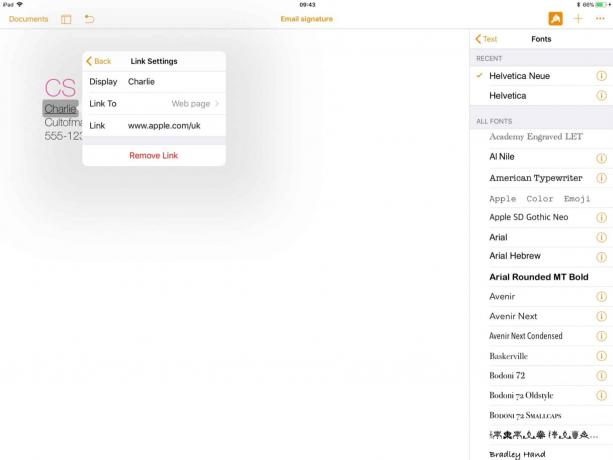
Foto: Kult Macu
Chcete-li z odkazu odstranit podtržení, klepněte na již zvýrazněné Podtržítko tlačítko v textovém panelu (panel štětce, který jsme již použili ke změně písem). Funguje to skvěle, dokud jej nevložíte do Mailu, načež se podtržení přidá zpět.
„Exportujte“ svůj text jako podpis
Nyní stačí vybrat nový podpis, zkopírovat jej a poté přepnout na Podpis v části Nastavení pošty, kterou jsme probrali výše. Stačí vložit podpis a můžete vyrazit. Chcete -li přidat stejný podpis na jiná zařízení, zkopírujte text, zvedněte druhé zařízení a vložte jej. Je to snadné.
Obrázky v e -mailových podpisech
Můžete být v pokušení přidat k podpisu obrázek. Pokud chcete, vložte jej do podpisového pole, stejně jako jsme to udělali s textem. Pamatujte však, že ne všechny e -mailové aplikace to budou zobrazovat správně. Některé mohou místo vložení skvělého loga do řádku zbytku vašeho podpisu zobrazit ikonu přílohy. Někteří to nemusí ukázat úplně. Nikdy nevíš. Může být tedy lepší použít chytrou typografii, aby to udělala za vás.
A tady to máte. Chytrý typografický podpis, který by měl přežít většinu poštovních klientů, ale který bude respektovat nastavení příjemce a ladně se vrátí k prostému textu, pokud se tak rozhodne číst e-mailem. Všichni jsou šťastní.
